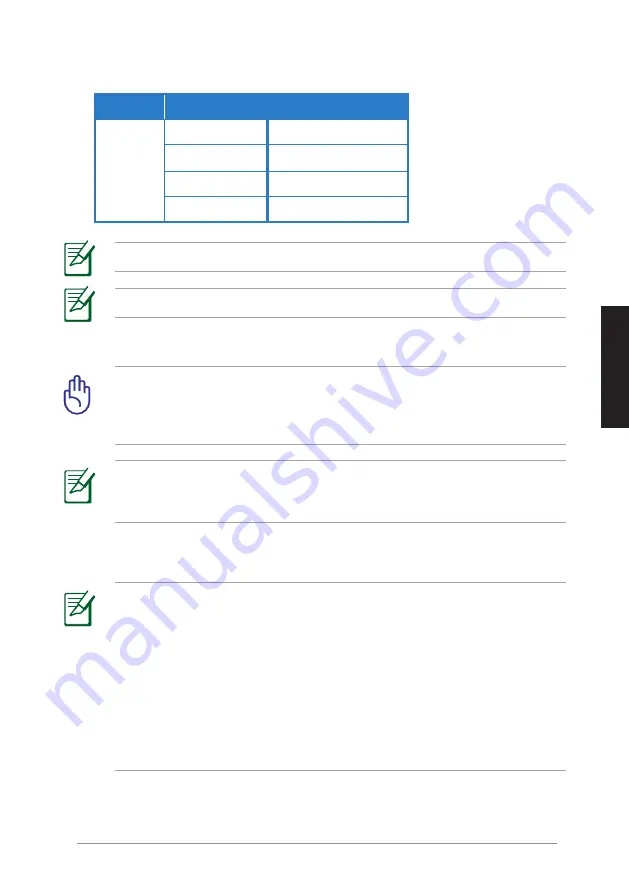
115
ASUS WAVI
Polski
Marka
Modele bezprzewodowych klawiatur i myszy
ASUS
WT400
WT410
WT45
WT450
W4000
BX700
W4500
M-A65
Sprawdź w tabeli poniżej obsługiwane modele bezprzewodowych klawiatur i myszy.
UWAGA:
Lista powyżej może zostać zmieniona bez powiadomienia.
6. Włącz nadajnik WAVI i odbiornik.
WAŻNE!
Należy sprawdzić, czy podłączone zostały do nadajnika
i odbiornika WAVI dostarczone adaptery prądu zmiennego. Należy
sprawdzić, czy adaptery prądu zmiennego zostały podłączone do
zasilania o prawidłowych parametrach.
UWAGI:
Aby zmienić ustawienia audio:
• Dla Windows 7 / Vista, kliknij
Control Panel (Panel sterowania)
>
Hardware and Sound (Sprzęt i dźwięk)
>
Sound (Dźwięk)
.
W zakładce Odtwarzanie, wybierz wyjście HDMI, jako domyślne
urządzenie odtwarzania dźwięku.
• Dla Windows XP, kliknij
Control Panel (Panel sterowania)
>
Sounds
and Audio devices (Dźwięki i urządzenia audio)
>
Audio
. Wybierz
wyjście HDMI w opcji Sound Playback (Odtwarzanie dźwięku).
7. Ustaw domyślne urządzenie odtwarzania dźwięku komputera notebook
lub desktop PC na wyjście HDMI.
UWAGA:
Do odbiornika WAVI nie należy podłączać napędu flash USB.
UWAGA:
Zmiana koloru diody LED zasilania/diody LED połączenia
bezprzewodowego na niebieski, wskazuje pomyślne połączenie, a
zmiana koloru na pomarańczowy brak połączenia.
Summary of Contents for WAVI
Page 1: ...English User Manual WAVI receiver WAVI transmitter WAVI Wireless AudioVideo Interface ...
Page 133: ...繁體中文 使用手冊 WAVI 接收器 WAVI 發送器 WAVI 無線影音介面 ...
Page 146: ...Deutsch 簡体中文 用戶手冊 WAVI 接收器 WAVI 發送器 WAVI 無線影音界面 ...
Page 159: ...日本語 ユーザーマニュアル WAVIレシーバー WAVIトランスミッター WAVI ワイヤレス オーディオ ビデオ インターフェース ...
















































